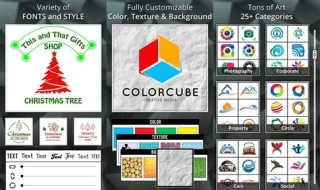Solusi Ampuh: Stabilkan Koneksi Internet Android Anda
Ketika menggunakan perangkat Android, menjaga koneksi internet yang stabil bisa menjadi hal yang menantang. Fluktuasi dalam sinyal dan kecepatan internet bisa mengganggu pengalaman penggunaan sehari-hari. Namun, ada beberapa langkah yang dapat Anda ambil untuk meningkatkan stabilitas koneksi internet di perangkat Android Anda. Dengan mengoptimalkan pengaturan dan mengikuti beberapa tips sederhana, Anda dapat mengurangi gangguan yang disebabkan oleh koneksi yang tidak stabil.
Mengoptimalkan Koneksi Internet Android Anda
Memastikan Sinyal yang Kuat
Sinyal yang kuat adalah kunci untuk pengalaman internet yang lancar di perangkat Android Anda. Ada beberapa langkah sederhana yang dapat Anda lakukan untuk memastikan bahwa sinyal Anda tetap kuat.
-
Posisikan Ulang Perangkat Anda : Cobalah untuk mengubah posisi perangkat Anda. Terkadang, sinyal dapat terhalang oleh objek di sekitarnya, seperti dinding atau peralatan elektronik. Coba pindahkan perangkat Anda ke tempat yang lebih terbuka dan lihat apakah sinyalnya menjadi lebih baik.
-
Hindari Interferensi Elektronik : Peralatan elektronik lain, seperti microwave atau perangkat Bluetooth, dapat menyebabkan interferensi pada sinyal Wi-Fi Anda. Pastikan perangkat ini tidak berada terlalu dekat dengan router atau ponsel Anda, karena hal ini dapat mempengaruhi kualitas sinyal Anda.
Mengelola Aplikasi Latar Belakang
Aplikasi latar belakang yang terus-menerus terhubung ke internet dapat menguras koneksi Anda. Mengelola aplikasi ini dapat membantu Anda mengoptimalkan koneksi internet di perangkat Android Anda.
-
Batasi Akses Aplikasi ke Internet : Buka pengaturan perangkat Anda dan periksa aplikasi mana yang memiliki izin untuk mengakses internet. Matikan akses internet untuk aplikasi yang tidak perlu terhubung secara terus-menerus.
-
Nonaktifkan Sinkronisasi Otomatis : Sinkronisasi otomatis dengan akun-akun online seperti email dan media sosial dapat menghabiskan data dan baterai Anda. Nonaktifkan sinkronisasi otomatis atau atur interval sinkronisasi yang lebih jarang.
Pilih Jaringan yang Stabil
Memilih jaringan yang tepat dapat membuat perbedaan besar dalam kecepatan dan kestabilan koneksi internet Anda di perangkat Android.
-
Ubah Mode Jaringan : Pada beberapa lokasi, koneksi seluler mungkin lebih baik daripada Wi-Fi, dan sebaliknya. Jika mengalami masalah dengan sinyal Wi-Fi, coba beralih ke jaringan seluler dengan mengubah mode jaringan pada perangkat Anda.
-
Atur APN dengan Benar : APN adalah pengaturan yang diperlukan untuk menghubungkan perangkat Anda ke jaringan seluler. Pastikan pengaturan APN di perangkat Anda benar dan sesuai dengan operator Anda.
Perbarui Perangkat Lunak Anda
Perangkat lunak yang diperbarui dapat membantu meningkatkan koneksi internet Anda dengan memperbaiki bug dan meningkatkan kinerja jaringan.
-
Pembaruan Sistem Operasi : Pastikan perangkat Anda menjalankan versi terbaru dari sistem operasi Android. Pembaruan sistem sering kali mencakup perbaikan yang dapat memengaruhi konektivitas internet.
-
Perbarui Aplikasi yang Digunakan : Aplikasi yang tidak diperbarui juga dapat mempengaruhi koneksi internet Anda. Pastikan aplikasi-aplikasi penting di perangkat Anda selalu diperbarui ke versi terbaru.
Gunakan Aplikasi Pihak Ketiga
Ada beberapa aplikasi pihak ketiga yang dapat membantu Anda mengoptimalkan koneksi internet Anda di perangkat Android.
-
Aplikasi Penguat Sinyal : Ada aplikasi yang dapat membantu memperkuat sinyal Wi-Fi atau seluler Anda dengan mengoptimalkan pengaturan perangkat Anda. Namun, perlu diingat bahwa efektivitas aplikasi semacam itu dapat bervariasi.
-
Aplikasi Manajemen Jaringan : Aplikasi semacam itu dapat membantu Anda melacak penggunaan data, mengelola aplikasi yang terhubung ke internet, dan memberikan informasi penting tentang kualitas jaringan Anda.
Mengoptimalkan koneksi internet di perangkat Android Anda dapat meningkatkan pengalaman berselancar, streaming, dan aktivitas online lainnya.
Menjaga Koneksi Tetap Konsisten di Lingkungan Berubah
Dalam era digital saat ini, koneksi internet yang konsisten menjadi suatu kebutuhan yang sangat penting. Namun, lingkungan yang selalu berubah bisa menjadi tantangan dalam mempertahankan koneksi yang stabil. Bagaimana cara menghadapinya?.
Hadapi Tantangan Sinyal Rendah
Cuaca Buruk dan Sinyal
Sinyal rendah akibat cuaca buruk adalah salah satu masalah umum yang dapat mengganggu koneksi internet. Hujan lebat, badai petir, atau salju tebal dapat menghalangi sinyal Wi-Fi dan seluler, menyebabkan koneksi yang lambat atau bahkan terputus. Solusi sederhana adalah dengan memastikan perangkat Wi-Fi atau ponsel Anda ditempatkan di area yang dilindungi, seperti dekat jendela atau pintu, untuk mengoptimalkan penerimaan sinyal.
Lingkungan Dalam Ruangan yang Kompleks
Lingkungan dalam ruangan dengan banyak dinding, furnitur, dan benda-benda lain juga dapat mengurangi kualitas sinyal. Sinyal Wi-Fi atau seluler sulit menembus dinding yang padat, sehingga mengakibatkan area dengan cakupan sinyal yang lemah atau bahkan hilang. Anda dapat memperbaiki masalah ini dengan memastikan router Wi-Fi ditempatkan di area terbuka dan strategis, serta meminimalisir hambatan seperti dinding tebal atau peralatan elektronik yang dapat mengganggu sinyal.
Manfaatkan Teknologi Hotspot
Hotspot dari Perangkat Lain
Dalam situasi di mana koneksi internet utama tidak stabil, memanfaatkan fitur hotspot pada perangkat lain bisa menjadi solusi sementara. Anda dapat menggunakan ponsel pintar atau tablet dengan koneksi data seluler sebagai hotspot untuk perangkat lain, seperti laptop atau komputer. Ini memungkinkan Anda tetap terhubung dengan internet meskipun koneksi utama mengalami masalah.
Hotspot Eksternal
Jika sering berada di tempat dengan koneksi internet yang tidak stabil, mempertimbangkan penggunaan hotspot eksternal bisa menjadi pilihan yang baik. Hotspot eksternal adalah perangkat yang dirancang khusus untuk menyediakan akses internet melalui jaringan seluler. Dengan menggunakan kartu SIM dan jaringan seluler yang kuat, hotspot ini dapat memberikan koneksi yang lebih stabil daripada mengandalkan Wi-Fi publik.
Pertimbangkan Penggunaan Antena Eksternal
Jenis-jenis Antena yang Tersedia
Antena eksternal adalah opsi lain yang dapat meningkatkan kualitas sinyal Anda. Ada beberapa jenis antena eksternal yang tersedia, seperti antena penguat sinyal dan antena berarah. Antena penguat sinyal dapat memperkuat sinyal yang lemah, sedangkan antena berarah dapat mengarahkan sinyal ke perangkat tertentu, meningkatkan cakupan dan kecepatan koneksi.
Cara Pemasangan yang Efektif
Pemasangan antena eksternal yang tepat sangat penting untuk memaksimalkan hasilnya. Pastikan Anda mengikuti petunjuk pemasangan yang disediakan oleh produsen. Antena penguat sinyal, misalnya, biasanya perlu ditempatkan di area dengan sinyal yang masih bisa diterima, sedangkan antena berarah perlu diatur agar menghadap ke arah perangkat yang akan dihubungkan.
Dalam menghadapi tantangan lingkungan yang berubah dan menjaga koneksi internet yang konsisten, pilihan-pilihan di atas dapat membantu Anda tetap terhubung tanpa terganggu oleh masalah sinyal rendah.
Optimalisasi Pengaturan Jaringan untuk Stabilitas Maksimal
Pengaturan jaringan pada perangkat seluler Anda memainkan peran krusial dalam memastikan stabilitas dan koneksi yang lancar. Dengan melakukan beberapa penyesuaian sederhana, Anda dapat mengoptimalkan pengaturan jaringan Anda untuk mencapai kinerja maksimal.
Matikan Koneksi Data Saat Tidak Dibutuhkan
Menggunakan data seluler terus-menerus, terutama saat tidak diperlukan, dapat menghabiskan baterai dan merusak stabilitas jaringan. Salah satu cara terbaik untuk menghindari hal ini adalah dengan mengaktifkan mode pesawat atau mematikan data seluler ketika Anda tidak memerlukannya. Mode pesawat akan secara otomatis mematikan semua koneksi, termasuk data seluler, Wi-Fi, dan Bluetooth. Ini berguna saat Anda berada dalam situasi di mana koneksi tidak diperlukan, seperti saat tidur atau sedang di tempat dengan sinyal yang buruk.
Namun, jika ingin tetap bisa menerima panggilan atau pesan tanpa menggunakan data seluler, Anda juga dapat mematikan data seluler secara manual. Cara ini akan memastikan bahwa perangkat Anda tidak terhubung ke internet kecuali Anda mengaktifkannya kembali secara manual. Dengan mengadopsi kebiasaan ini, Anda tidak hanya menghemat daya baterai tetapi juga memperpanjang umur perangkat dan menjaga kualitas jaringan yang lebih baik.
Manfaatkan Fitur "Penghemat Data"
Banyak perangkat seluler modern dilengkapi dengan fitur "Penghemat Data," yang dirancang untuk mengoptimalkan penggunaan data seluler Anda. Fitur ini memiliki dua tujuan utama: mengurangi penggunaan data seluler dan mempercepat kecepatan browsing. Dengan memanfaatkan fitur ini, Anda dapat mengontrol aplikasi mana yang diperbolehkan menggunakan data seluler dan melihat laporan penggunaan data untuk mengidentifikasi aplikasi mana yang paling banyak memakan kuota.
Fungsi dan Penggunaan Penghemat Data.
Fitur Penghemat Data biasanya bekerja dengan cara mengompres data yang dikirim dari server sebelum mencapai perangkat Anda. Ini tidak hanya mengurangi konsumsi data, tetapi juga membantu mempercepat waktu pemuatan halaman web. Beberapa perangkat memiliki mode "Penghemat Data" yang dapat Anda aktifkan atau nonaktifkan sesuai kebutuhan.
Atur Pengaturan Penghemat Data.
Anda juga dapat mengatur pengaturan Penghemat Data untuk setiap aplikasi secara individual. Anda dapat memutuskan aplikasi mana yang boleh atau tidak boleh menggunakan data seluler. Aplikasi esensial seperti email atau navigasi mungkin memerlukan izin, tetapi aplikasi media sosial atau streaming video dapat dibatasi untuk hanya berfungsi saat terhubung ke Wi-Fi.
Reset Pengaturan Jaringan
Jika mengalami masalah serius dengan koneksi jaringan Anda, langkah terakhir yang dapat Anda coba adalah mereset pengaturan jaringan. Ini akan mengembalikan pengaturan jaringan Anda ke kondisi awal dan dapat membantu memperbaiki masalah yang terkait dengan jaringan, seperti sinyal lemah atau kesulitan terhubung.
Pengaturan Jaringan yang Dapat Diatur Ulang.
Reset pengaturan jaringan akan menghapus semua konfigurasi terkait jaringan, termasuk jaringan Wi-Fi yang telah Anda simpan, pengaturan data seluler, dan pengaturan VPN. Ini juga akan menghapus semua pasangan Bluetooth yang telah Anda atur sebelumnya.
Langkah-langkah Mereset Pengaturan Jaringan.
- Buka menu Pengaturan pada perangkat Anda.
- Cari opsi "Pengaturan Tambahan" atau "Sistem" .
- Pilih opsi "Reset" atau "Pulihkan" dan kemudian pilih "Reset Jaringan" atau opsi serupa.
- Konfirmasikan tindakan Anda dan tunggu perangkat melakukan proses reset.
Pastikan untuk menyadari bahwa langkah ini juga akan memerlukan Anda untuk memasukkan kembali kata sandi jaringan Wi-Fi dan mengatur ulang preferensi jaringan. Jika masih mengalami masalah setelah mereset pengaturan jaringan, mungkin ada masalah lain yang memerlukan perhatian lebih lanjut.
Dari mematikan koneksi data saat tidak diperlukan hingga memanfaatkan fitur penghemat data dan mereset pengaturan jaringan, Anda memiliki kendali penuh untuk menjaga koneksi Anda tetap lancar dan efisien.
Mengatasi Masalah Umum yang Mempengaruhi Koneksi Anda
Namun, jangan khawatir, ada beberapa langkah yang bisa Anda ambil untuk mengatasi masalah ini dan menjaga koneksi Anda tetap lancar.
Penanganan Masalah DHCP
Menggunakan Alamat IP Statis
Salah satu cara untuk mengatasi masalah koneksi yang sering terjadi adalah dengan menggunakan alamat IP statis. Dynamic Host Configuration Protocol adalah protokol yang mengalokasikan alamat IP secara dinamis kepada perangkat dalam jaringan Anda. Namun, terkadang, konfigurasi DHCP bisa menyebabkan masalah, seperti alamat IP yang terkonflik atau perangkat yang kehilangan koneksi.
Solusinya adalah dengan menggunakan alamat IP statis. Dengan mengatur alamat IP manual untuk perangkat Anda, Anda dapat menghindari masalah konflik dan memberikan kepastian bahwa perangkat Anda selalu menggunakan alamat yang sama. Ini dapat membantu meningkatkan stabilitas koneksi Anda.
Mereset Konfigurasi DHCP
Jika masih mengalami masalah dengan koneksi meskipun menggunakan DHCP, Anda bisa mencoba mereset konfigurasi DHCP pada router atau modem Anda. Terkadang, konfigurasi DHCP yang buruk dapat menyebabkan perangkat tidak mendapatkan alamat IP dengan benar atau terjadi konflik.
Untuk mereset konfigurasi DHCP, Anda dapat melakukan langkah-langkah berikut:.
- Matikan router atau modem Anda dan lepaskan kabel listriknya.
- Biarkan perangkat mati selama beberapa menit untuk memastikan semua konfigurasi terhapus.
- Sambungkan kembali kabel listrik dan nyalakan perangkat.
- Setelah perangkat selesai booting, periksa apakah masalah koneksi telah teratasi.
Clear Cache Aplikasi yang Terhubung ke Internet
Alasan dan Dampak Cache Aplikasi
Cache aplikasi adalah data yang disimpan oleh aplikasi di perangkat Anda untuk mempercepat waktu akses dan mengurangi penggunaan bandwidth. Namun, terkadang cache yang terakumulasi dapat mengganggu koneksi internet dengan menyebabkan kecepatan lambat atau masalah lainnya.
Langkah-langkah Menghapus Cache Aplikasi
Untuk mengatasi masalah ini, Anda bisa menghapus cache aplikasi yang terhubung ke internet. Langkah-langkahnya biasanya sebagai berikut:.
- Buka pengaturan aplikasi di perangkat Anda.
- Cari menu "Penyimpanan" atau "Storage".
- Pilih aplikasi yang ingin Anda bersihkan cache-nya.
- Pilih opsi "Hapus Cache" atau "Clear Cache".
Dengan membersihkan cache aplikasi secara berkala, Anda dapat menjaga koneksi internet Anda tetap lancar dan optimal.
Periksa Kondisi Fisik Perangkat Anda
Pemeriksaan Hardware yang Bisa Dilakukan
Masalah koneksi juga bisa disebabkan oleh faktor fisik pada perangkat Anda. Beberapa langkah pemeriksaan yang dapat Anda lakukan meliputi:.
- Memastikan kabel jaringan terhubung dengan baik dan tidak rusak.
- Memeriksa sinyal WiFi jika menggunakan koneksi nirkabel.
- Memastikan perangkat tidak terlalu jauh dari router atau akses poin WiFi.
Deteksi dan Perbaikan Kerusakan Fisik
Jika masih mengalami masalah koneksi setelah melakukan langkah-langkah di atas, ada kemungkinan kerusakan fisik pada perangkat Anda. Anda mungkin perlu menghubungi teknisi untuk memeriksa dan memperbaiki perangkat Anda.
Dari mengatur alamat IP statis hingga membersihkan cache aplikasi dan memeriksa kondisi fisik perangkat, langkah-langkah ini dapat membantu Anda menjaga koneksi internet Anda tetap lancar dan optimal. Jika terus mengalami masalah, selalu bijaksana untuk mendapatkan bantuan dari profesional yang lebih berpengalaman.